Cómo evitar que trafficwatchers.com muestre notificaciones/anuncios
![]() Escrito por Tomas Meskauskas el
Escrito por Tomas Meskauskas el
¿Qué tipo de página es trafficwatchers[.]com?
Nuestros investigadores encontraron la página web fraudulenta trafficwatchers[.]com mientras navegaban por sitios dudosos. Después de inspeccionar esta página, nos enteramos de que respalda el spam de notificación del navegador y causa redirecciones a diferentes sitios web (probablemente poco fiables / peligrosos).
La mayoría de los usuarios entran en páginas web como trafficwatchers[.]com a través de redirecciones generadas por sitios que utilizan redes publicitarias fraudulentas.
![trafficwatchers[.]com pop-up redirige](/images/stories/screenshots202411/trafficwatchers-com-website-main.jpg)
Visión general de trafficwatchers[.]com
En el momento de la investigación, trafficwatchers[.]com avalaba una estafa similar a "CONGRATULATIONS, YOU ARE THE VISITOR NO. 1.000.000", "You've made the 9.68-billionth search", "Tarjeta regalo de 1.000 $ del Bank of America", "Tarjeta regalo de 1.000 $ de Venmo", e innumerables más.
Sin embargo, el comportamiento de los sitios web fraudulentos (es decir, lo que alojan/ofrecen) puede verse influido por la dirección IP/geolocalización del visitante.
Además, trafficwatchers[.]com pidió permiso para enviar notificaciones al navegador. Los sitios web maliciosos las utilizan para realizar campañas publicitarias intrusivas. Los anuncios enviados pueden promocionar estafas online, software poco fiable o peligroso e incluso malware.
En resumen, a través de páginas como trafficwatchers[.]com - los usuarios pueden experimentar infecciones del sistema, graves problemas de privacidad, pérdidas financieras y robo de identidad.
| Nombre | Anuncios de trafficwatchers.com |
| Tipo de amenaza | Anuncios de notificaciones push, Anuncios no deseados, Anuncios emergentes |
| Nombres de detección | N/A (VirusTotal) |
| Dirección IP | 172.67.208.59 |
| Dominios observados | cashprize8.trafficwatchers[.]com; askamericans.trafficwatchers[.]com; bankcard1.trafficwatchers[.]com; bankcard3.trafficwatchers[.]com; bankcard4.trafficwatchers[.]com; bankcard5.trafficwatchers[.]com; bankcard7.trafficwatchers[.]com; bankcard8.trafficwatchers[.]com; cashfinder10.trafficwatchers[.]com; cashfinder3.trafficwatchers[.]com; cashfinder4.trafficwatchers[.]com; etc. |
| Síntomas | Ver anuncios que no proceden de los sitios por los que navegas. Anuncios emergentes intrusivos. Disminución de la velocidad de navegación por Internet. |
| Métodos de distribución | Anuncios emergentes engañosos, reclamos falsos en sitios web visitados, aplicaciones potencialmente no deseadas (adware) |
| Daños | Disminución del rendimiento del ordenador, rastreo del navegador - problemas de privacidad, posibles infecciones adicionales de malware. |
| Eliminación de Malware | Para eliminar posibles infecciones de malware, escanee su computadora con un software antivirus legítimo. Nuestros investigadores de seguridad recomiendan usar Combo Cleaner. |
Spam de notificaciones del navegador en general
Chlemi[.]com, bolingor.co[.]in, y speednetworkdevice.co[.]in son sólo un par de nuestros artículos más recientes sobre sitios fraudulentos. Estas páginas web muestran notificaciones del navegador que promocionan material engañoso y malicioso.
Hay que subrayar que cualquier contenido auténtico que se encuentre a través de estos anuncios es muy probable que esté respaldado por estafadores que abusan de sus programas de afiliación para obtener comisiones ilegítimas.
¿Cómo obtuvo trafficwatchers[.]com permiso para enviar notificaciones de spam?
Los sitios web requieren el permiso del usuario para entregar notificaciones de navegador (anuncios). Por lo tanto, si usted está recibiendo estos anuncios de trafficwatchers[.]com - es evidente que cuando se accedió a este sitio, el consentimiento para su entrega se concedió mediante la selección de "Permitir", "Permitir notificaciones", o una opción similar.
Cabe señalar que las páginas web fraudulentas suelen utilizar señuelos (por ejemplo, clickbait, pruebas de verificación CAPTCHA falsas, contenido explícito orientado a adultos, etc.) para atraer a los visitantes y que activen las notificaciones.
¿Cómo evitar que los sitios engañosos envíen notificaciones de spam?
Es importante ser selectivo a la hora de permitir que los sitios web envíen notificaciones al navegador. No se debe permitir que las páginas dudosas muestren estos anuncios; hay que ignorar o denegar sus peticiones (por ejemplo, pulsando "Bloquear", "Bloquear notificaciones", etc.).
Si su navegador fuerza continuamente la apertura de sitios sospechosos sin avisar, podría deberse a un adware instalado en él o en el sistema. Si su ordenador ya está infectado con aplicaciones fraudulentas, le recomendamos que ejecute un análisis con Combo Cleaner para eliminarlas automáticamente.
Capturas de pantalla de notificaciones (anuncios) mostradas por el sitio web trafficwatchers[.]com:
Aspecto del sitio web trafficwatchers[.]com (GIF):
![trafficwatchers[.]com website aparición (GIF)](/images/stories/screenshots202411/trafficwatchers-com-website-appearance.gif)
Eliminación automática instantánea de malware:
La eliminación manual de amenazas puede ser un proceso largo y complicado que requiere conocimientos informáticos avanzados. Combo Cleaner es una herramienta profesional para eliminar malware de forma automática, que está recomendado para eliminar malware. Descárguelo haciendo clic en el siguiente botón:
▼ DESCARGAR Combo Cleaner
El detector gratuito verifica si su equipo está infectado. Para usar el producto con todas las funciones, debe comprar una licencia para Combo Cleaner. 7 días de prueba gratuita limitada disponible. Combo Cleaner es propiedad y está operado por Rcs Lt, la empresa matriz de PCRisk. Leer más. Si decide descargar este programa, quiere decir que usted está conforme con nuestra Política de privacidad y Condiciones de uso.
Menú rápido:
- ¿Qué es Anuncios de trafficwatchers.com?
- PASO 1. Elimine las notificaciones de spam de Google Chrome
- PASO 2. Elimine las notificaciones de spam de Google Chrome (Android)
- PASO 3. Elimine las notificaciones de spam de Mozilla Firefox
- PASO 4. Elimine las notificaciones de spam de Microsoft Edge
- PASO 5. Elimine las notificaciones de spam de Safari (macOS)
Desactive las notificaciones no deseadas del navegador:
Video que muestra cómo deshabilitar las notificaciones del navegador web:
 Elimine las notificaciones de spam de Google Chrome:
Elimine las notificaciones de spam de Google Chrome:
Haga clic en el botón Menú (tres puntos) en la esquina superior derecha de la pantalla y seleccione "Configuración". En la ventana abierta, seleccione "Privacidad y seguridad", luego haga clic en "Configuración del sitio" y elija "Notificaciones".
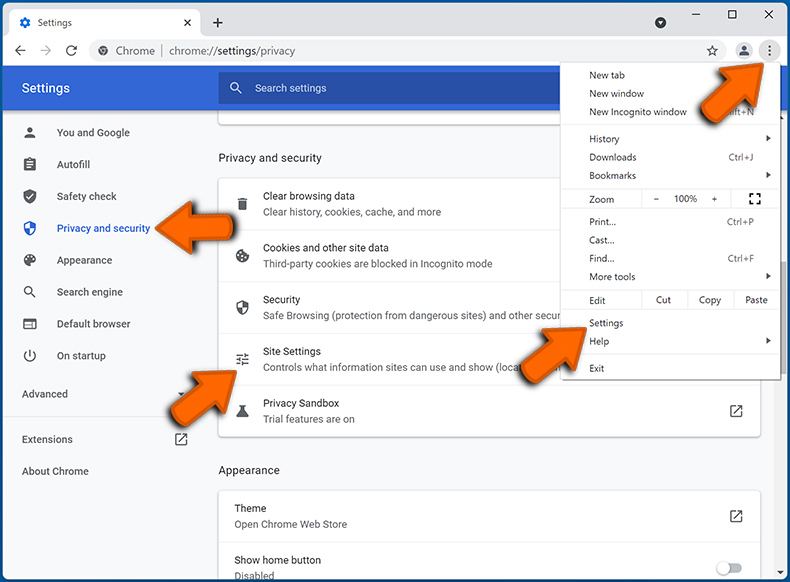
En la lista "Permitido para enviar notificaciones", busque los sitios web de los que desea dejar de recibir notificaciones. Haga clic en el icono de tres puntos cerca de la URL del sitio web y haga clic en "Bloquear" o "Eliminar" (si hace clic en "Eliminar" y visita el sitio malicioso una vez más, se le pedirá que habilite las notificaciones nuevamente).
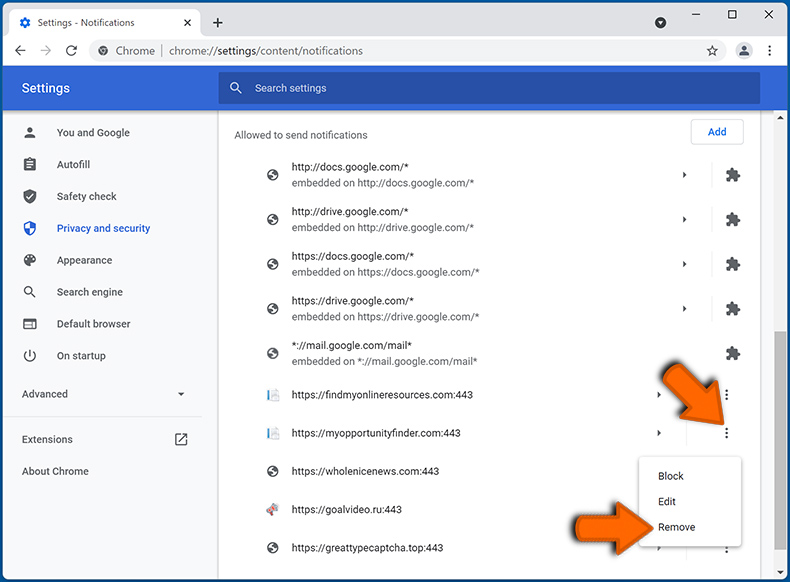
 Elimine las notificaciones de spam de Google Chrome (Android):
Elimine las notificaciones de spam de Google Chrome (Android):
Toque el botón Menú (tres puntos) en la esquina superior derecha de la pantalla y seleccione "Configuración". Desplácese hacia abajo, toque "Configuración del sitio" y luego "Notificaciones".
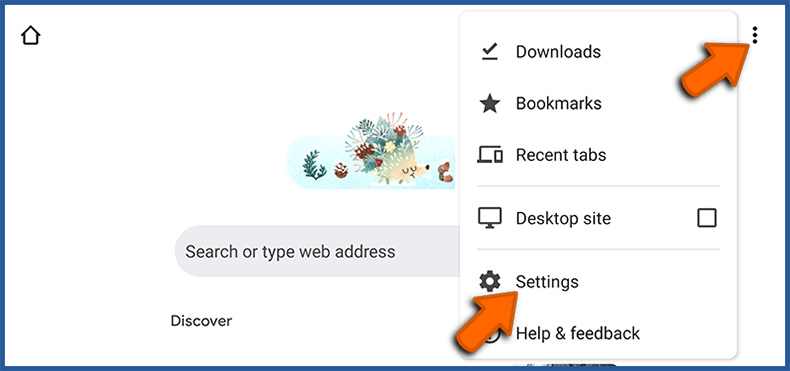
En la ventana abierta, ubique todas las URLs sospechosas y tóquelas una por una. Una vez que aparezca la ventana emergente, seleccione "Bloquear" o "Eliminar" (si selecciona "Eliminar" y visita el sitio malicioso una vez más, se le pedirá que habilite las notificaciones nuevamente).
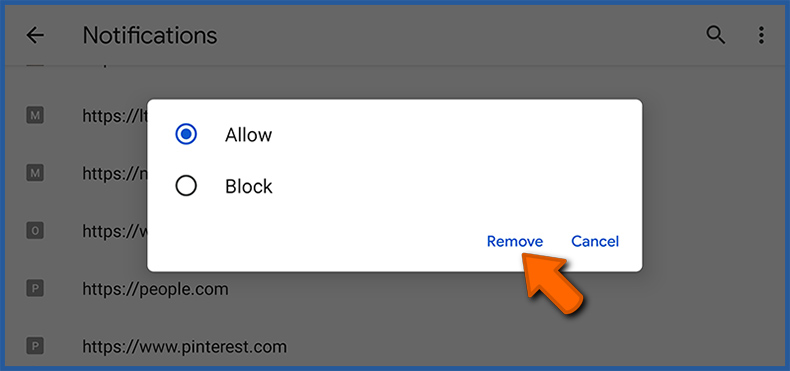
 Elimine las notificaciones de spam de Mozilla Firefox:
Elimine las notificaciones de spam de Mozilla Firefox:
Haga clic en el botón Menú (tres barras) en la esquina superior derecha de la pantalla. Seleccione "Configuración" y haga clic en "Privacidad y Seguridad" en la barra de herramientas en el lado izquierdo de la pantalla. Desplácese hacia abajo hasta la sección "Permisos" y haga clic en el botón "Configuración" junto a "Notificaciones".
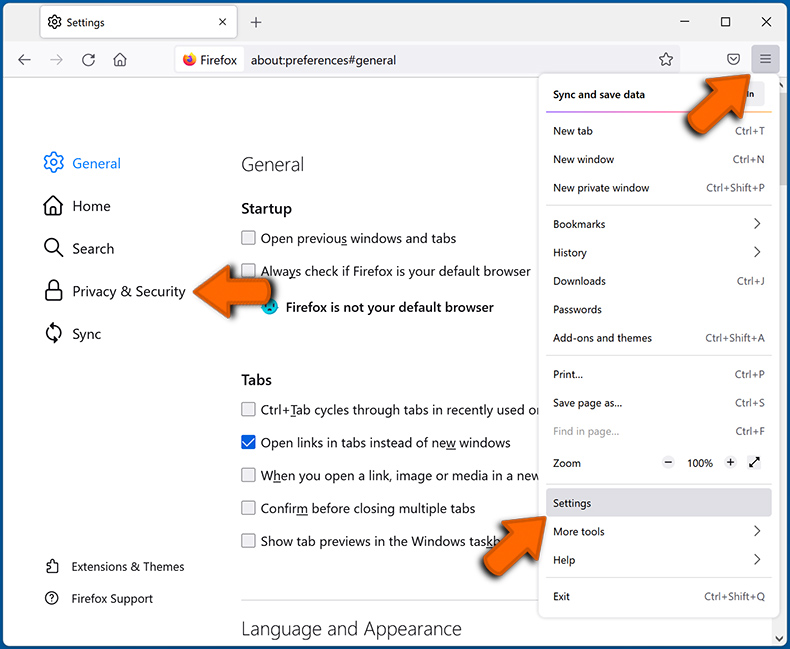
En la ventana abierta, ubique todas las URLs sospechosas y bloquéelas usando el menú desplegable o elimínelas haciendo clic en "Eliminar Sitio Web" en la parte inferior de la ventana (si hace clic en "Eliminar Sitio Web" y visita el sitio malicioso una vez más, le pedirá que habilite las notificaciones nuevamente).
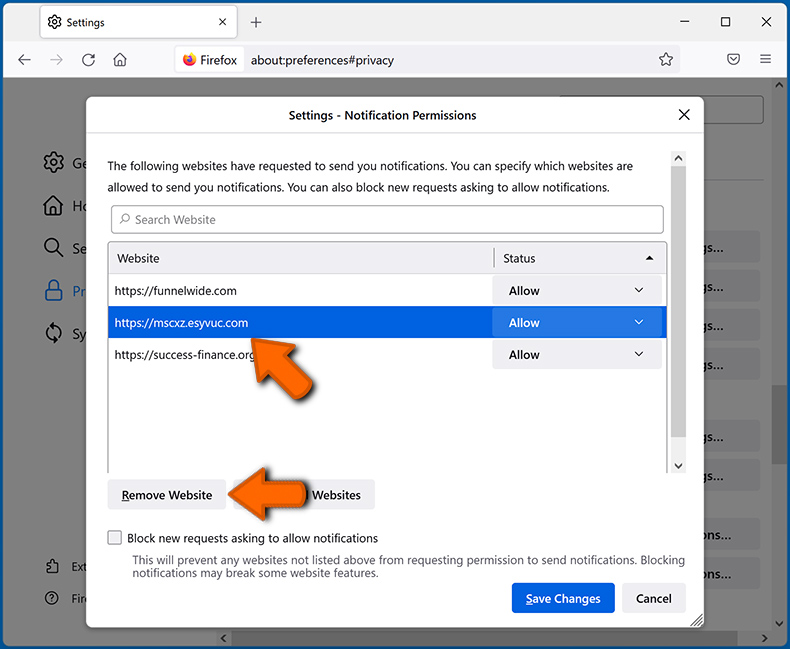
 Elimine las notificaciones de spam de Microsoft Edge:
Elimine las notificaciones de spam de Microsoft Edge:
Haga clic en el botón de menú (tres puntos) en la esquina superior derecha de la ventana de Edge y seleccione "Configuración". Haga clic en "Cookies y permisos del sitio" en la barra de herramientas en el lado izquierdo de la pantalla y seleccione "Notificaciones".
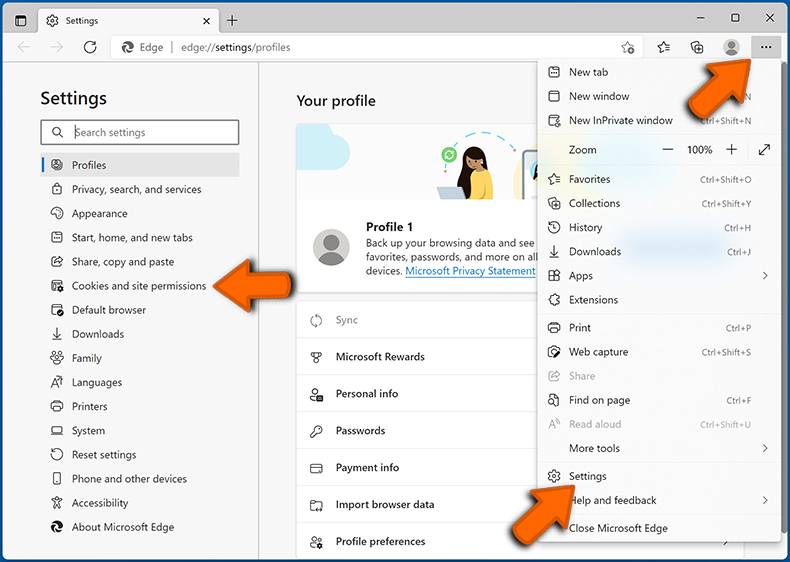
Haga clic en tres puntos en el lado derecho de cada URL sospechosa en la sección "Permitir" y haga clic en "Bloquear" o "Eliminar" (si hace clic en "Eliminar" y visita el sitio malicioso una vez más, se le pedirá que habilite las notificaciones nuevamente).
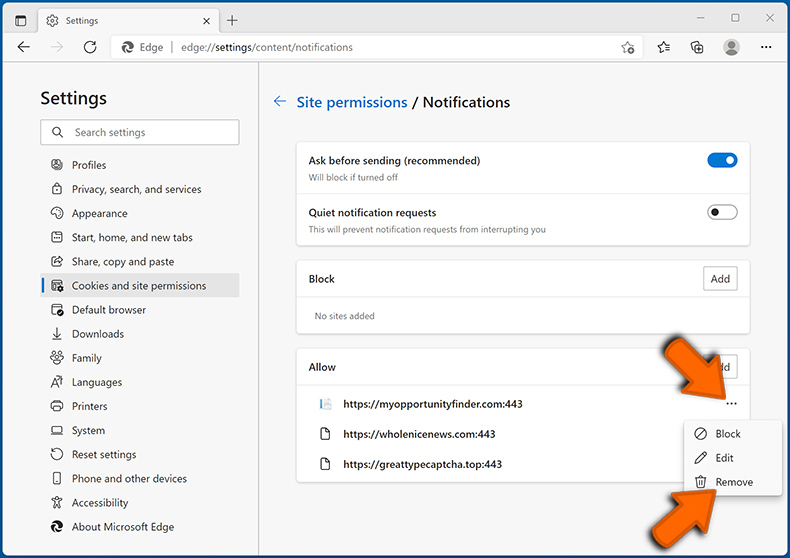
 Elimine las notificaciones de spam de Safari (macOS):
Elimine las notificaciones de spam de Safari (macOS):
Haga clic en el botón "Safari" en la esquina superior izquierda de la pantalla y seleccione "Preferencias...". Seleccione la pestaña "Sitios web" y luego seleccione la sección "Notificaciones" en el panel izquierdo.
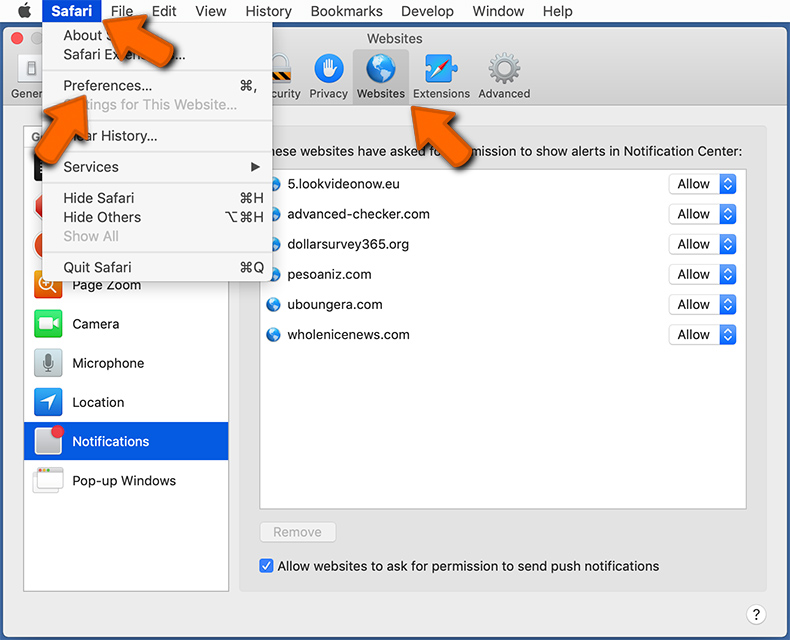
Busque URL sospechosas y seleccione la opción "Denegar" mediante el menú desplegable, o elimínelas haciendo clic en "Eliminar" en la parte inferior de la ventana (si hace clic en "Eliminar" y visita el sitio malicioso una vez más, se le preguntará para habilitar las notificaciones de nuevo).
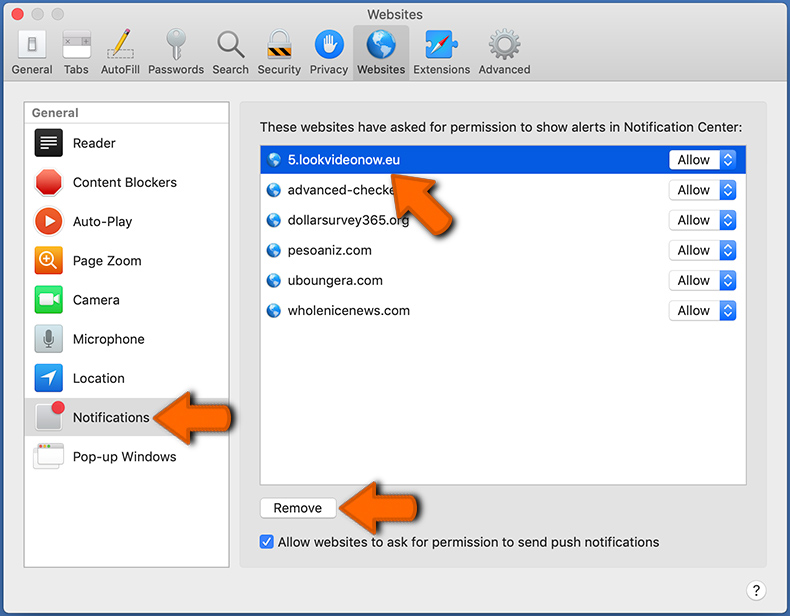
¿Cómo evitar spam en las notificaciones del navegador?
Los usuarios de Internet deben ser muy escépticos cuando se les pida que permitan notificaciones. Si bien esta es una función útil que le permite recibir noticias oportunas de los sitios web que le gustan, los especialistas en marketing engañosos abusan de ella con frecuencia.
Solo permita notificaciones de sitios web en los que confía plenamente. Para mayor seguridad, use una aplicación anti-malware con un monitor de navegación web en tiempo real para bloquear sitios web sospechosos que intentan engañarlo para que permita las notificaciones de spam. Recomendamos usar Combo Cleaner.
Preguntas más frecuentes (FAQ)
¿Por qué veo anuncios (notificaciones del navegador) de trafficwatchers[.]com en la esquina inferior derecha de mi escritorio?
Es probable que haya visitado trafficwatchers[.]com y haya hecho clic en "Permitir", "Permitir notificaciones" o una opción análoga, permitiendo así el envío de anuncios.
He hecho clic en anuncios de notificación, ¿está infectado mi ordenador?
No, hacer clic en una notificación del navegador no supone una amenaza directa de infección. Sin embargo, estos anuncios pueden promocionar contenido capaz de causar problemas graves (incluidas infecciones del sistema).
¿Es trafficwatchers[.]com un virus?
No, trafficwatchers[.]com no se considera un virus. Sin embargo, las páginas web fraudulentas suelen promover contenido virulento (por ejemplo, estafas en línea, software no fiable/peligroso, malware, etc.).
¿Elimina Combo Cleaner los anuncios de trafficwatchers[.]com automáticamente o es necesario realizar pasos manuales?
Sí, Combo Cleaner puede escanear ordenadores y revocar los permisos dados a esta página. Combo Cleaner también puede restringir el acceso a este y otros sitios web fraudulentos, engañosos y maliciosos. Por lo tanto, no serán necesarios pasos adicionales.
![trafficwatchers-com-website-delivered-ad.jpg Anuncio publicado por la página web trafficwatchers[.]com 1](/cache/ppgallery/132740/images/stories/screenshots202411/150x150_q75_t_trafficwatchers-com-website-delivered-ad.jpg)
![trafficwatchers-com-website-delivered-ad-2.jpg Anuncio publicado por la página web trafficwatchers[.]com 2](/cache/ppgallery/132740/images/stories/screenshots202411/150x150_q75_t_trafficwatchers-com-website-delivered-ad-2.jpg)
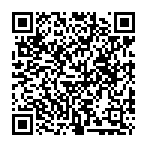
▼ Mostrar discusión.